Una entrada rápida para explicar cómo conectar a un servidor sFTP a través del cliente Filezilla.
- Abrir Filezilla
- Establecer una conexión rápida indicando el host, usuario, password y puerto de conexión. El único punto que puede llevar a confusión aquí es el puerto de conexión. Al ser una conexión sFTP tenemos que configurar el puerto por el cual esté escuchando el servicio SSH en el servidor. Por defecto es el puerto TCP 22.
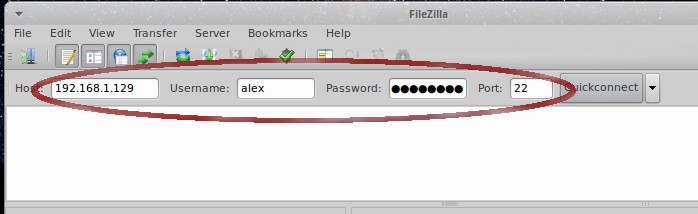
- Una vez configurados los datos, establecemos la conexión pinchando en «Conexión rápida» o «Quick Connect«.
- Si es la primera vez que conectamos al sFTP Server, nos pedirá autorizar y guardar el fingerprint del servidor.
- Si todo ha ido bien, la conexión se establecerá. En la ventana de estado y log veréis la cadena de conexión y como se ha establecido correctamente:
Status: Connecting to 192.168.1.129... Response: fzSftp started Command: open "alex@192.168.1.129" 22 Command: Trust new Hostkey: Once Command: Pass: ********* Status: Connected to 192.168.1.129 Status: Retrieving directory listing... Command: pwd Response: Current directory is: "/home/alex" Command: ls Status: Listing directory /home/alex Status: Calculating timezone offset of server... Command: mtime ".VirtualBox" Response: 1408651609 Status: Timezone offsets: Server: 7200 seconds. Local: 7200 seconds. Difference: 0 seconds. Status: Directory listing successful